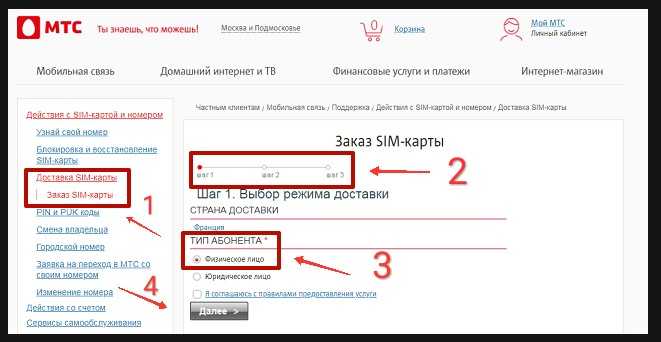Способы деактивации
На сегодняшний день способов отключить не так уж много. Подключиться дистанционному обслуживанию гораздо проще. Рассмотрим все по порядку.
Через интернет
В настоящее время в личном кабинете «Сбербанк Онлайн» вы не сможете найти функцию отключения аккаунта. Следовательно, отказаться от возможности дистанционного обслуживания в банке таким образом нельзя. С чем связано отсутствие данной опции, представители финучреждения не сообщают и предлагают воспользоваться другими способами деактивации опции.
Можно ли использовать банкоматы
В настоящее время возможность отключить «Сбербанк Онлайн» через банкомат не предусмотрена. Автоматы позволяют только зарегистрировать личный кабинет и получить идентификационные данные без возможности «заднего хода».
В офисе обслуживания
Посещение ближайшего отделения банка — это еще один способ закрыть личный кабинет в системе «Сбербанк Онлайн». Не забудьте взять с собой свой паспорт. Операционист распечатает специальный бланк заявления, который необходимо заполнить и подписать.
По телефону
В заключение, рассмотрим, как на телефоне отключить «Сбербанк Онлайн». В настоящее время широкой популярностью пользуются различные мобильные приложения, позволяющие получить удалённый доступ к своим банковским счетам через смартфоны и планшетные ПК. Клиенты Сбербанка, активно использующие современные гаджеты, для этой цели применяют специальное приложение.
Конечно, можно удалить приложение «Сбербанк Онлайн» со своего устройства, но этот шаг не позволит вам полностью отключить аккаунт. Мобильное приложение служит только инструментом для доступа к сервису. При удалении программы ваши ваш логин и пароль останутся в силе, поэтому могут быть использованы для входа в аккаунт с других мобильных устройств или компьютеров.
Если вы пользовались сервисом «Сбербанк Онлайн», у вас должен быть подключен «Мобильный банк», позволяющий получать разовые коды подтверждения. Блокировка этой услуги закроет личный кабинет, поскольку банк уже не будет присылать разовые пароли для входа. Для блокировки «Мобильного банка» отправьте с телефона, номер которого был использован при подключении опции, СМС с текстом «НОЛЬ» на короткий номер 900. Через несколько секунд вы получите ответное сообщение с кодом подтверждения процедуры блокировки. Его необходимо отправить на номер 900 – и «проблема» будет решена.
>Как отключить мобильный банк Сбербанк: Видео
Пошаговая инструкция регистрации
Чтобы пользоваться данным сервисом необходимо пройти регистрацию личного кабинета МТС. Для этого следуйте алгоритму:
- В адресной или поисковой строке браузера введите официальную страницу МТС (mts.ru).
- Найдите ссылку «Мой МТС», в правом углу.
- После нажатия откроется анкета инициализации, в которой следует ввести свои персональные данные.
- Наберите свой контактный номер телефона, на который хотите завести новый аккаунт.
- Запросите пароль по СМС, щелкнув на соответствующую ссылку.
- Система попросит вас пройти проверку на робота. Введите последовательность цифр с представленной картинки.
- Если вы все указали верно, то на указанный номер поступит уведомление с кодовым ключом.
- Напишите его без ошибок в поле авторизации и подтвердите.
- Доступ к ресурсу открыт.
Как сменить пароль
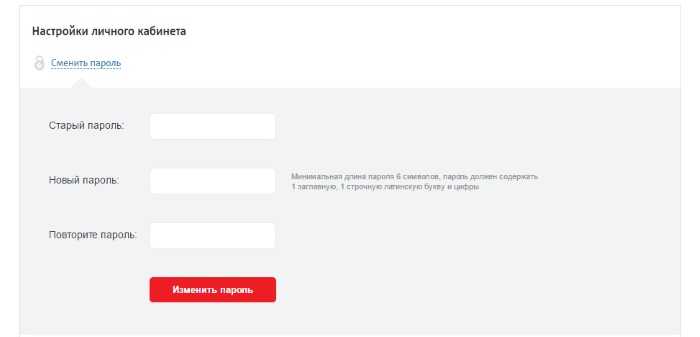
После первого входа в сервис придумайте и получите свой личный пароль, чтобы постоянно не проходить процедуру регистрации. Тем более это значительно повысит надежность и защиту ваших персональных данных. Для этого выполните следующие действия:
- Осуществите вход в систему.
- На верхней панели найдите ссылку «Настройки» и щелкните на нее.
- В появившемся списке выберите раздел смены пароля.
- Откроется стандартная форма, чтобы изменить код. В ней потребуется прописать свой старый, написать новый и подтвердить его. Соблюдайте рекомендации, представленные на экране.
- Сохраните внесенные изменения.
Запомните или запишите свою кодовую последовательность, чтобы в дальнейшем не возникало проблем с авторизацией. Для простоты, поставьте галочку напротив параметра «Запомнить меня», чтобы не приходилось при каждом входе вводить пароль, но данное условие будет действовать только на одном устройстве.
Если вы три раза введете неправильные символы, аккаунт автоматически заблокируется и придется приступать к процедуре восстановления.
Как восстановить пароль
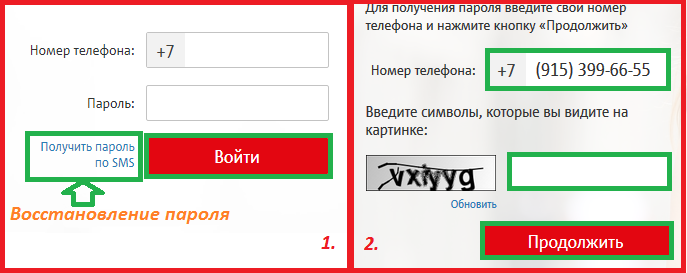
Если вы не можете зайти в кабинет по причине утраты заветной комбинации цифр или забыли свой ключ, это не проблема. В окне авторизации расположена ссылка для оформления нового пароля. Как только вы на нее нажмете, придется заново указывать свои контактные данные, как во время первой регистрации. Введите символы с капчи для подтверждения, что вы не являетесь ботом и ждите СМС уведомления с новым защитным ключом
Важно правильно ввести комбинацию, иначе вы не сможете выполнить вход в систему
Как привязать кабинет к аккаунту в социальной сети
Необязательно запоминать кодовые ключи и пароли, чтобы пройти инициализацию в сервисе. Теперь вы можете пройти авторизацию через аккаунт посредством одной из популярных социальных сетей. Для этого потребуется синхронизировать два ресурса. Чтобы это сделать следуйте инструкции:
- Войдите в персональный кабинет под своей учетной записью.
- Перейдите в раздел настройки параметров системы.
- Выберите вкладку управления привязками пользовательскими аккаунтами.
- Перед вами появится перечень возможных социальных сетей. Выберите любой, в котором на ваше имя зарегистрирован логин.
- После этого откроется окно в указанном ресурсе с запросом о разрешении подключения.
- Подтвердите и сохраните все изменения.

Выполнив эти простейшие действия, абонент может выполнять вход, нажав на одну кнопку, посредством социальных сетей (Вконтакте, FaceBook, Одноклассники и Майкрософт).
Внимание! У вас не получится выполнить вход через соц. сеть, если в ней не зарегистрирована учетная запись.
Диагностика
Для авторизации в приложении «Мой МТС» должны выполняться все следующие условия:
- Проверьте правильность введённого номера и пароля. Если вы не устанавливали пароль ранее или не помните его — зарегистрируйтесь, см. статью Как войти в приложение «Мой МТС».
- Отсутствует запрет на управление номеромЕсли ваш номер принадлежит юридическому лицу — уточните у ответственного менеджера вашей компании, не установлен ли на вашем номере запрет на управление номером. При наличии запрета самостоятельное управление номером недоступно.
- Отсутствует блокировка «Утрата SIM-карты»Управление номером, на котором установлена блокировка «Утрата SIM-карты», недоступно. Снять блокировку вы можете только при личном обращении в Салон связи МТС или Салон коммерческого представителя МТС.
- На сервере не проводятся плановые работыМы стараемся проводить все работы ночью и как можно быстрее. Во время проведения работ авторизация в приложении или использование некоторых функций может быть недоступно, о чём будет показано соответствующее сообщение. Как только работы будут завершены, работоспособность приложения будет восстановлена автоматически.
Если вы провели все описанные выше действия, но войти в приложение не удалось, обратитесь за помощью в онлайн-поддержку МТС.
Управление приложением «мой мтс»
Выполнив все описанные выше действия Вы получите доступ к возможностям системы самообслуживания. Функционал приложения «Мой МТС» мы уже рассмотрели и как вы заметили, возможностей для абонента здесь более чем достаточно. Управлять этими самыми возможностями очень просто.
В приложении «Мой МТС» можно выделить следующие важные разделы:
- Счет;
- Тарифы;
- Интернет;
- Услуги;
- МТС Бонус;
- Роуминг;
- Поддержка.
Вы можете самостоятельно ознакомиться с каждым разделом. В принципе, вопросов по предназначению и применению каждого из разделов возникнуть не должно. К тому же, МТС позаботился о том, чтобы приложение было удобным для всех клиентов, а потому каждое Ваше действие будет сопровождаться подсказками системы. Если и этого для вас мало, воспользуйтесь нашим разъяснением. Мы коротко описали предназначение каждого из разделов.
Разделы приложения «Мой МТС» и их предназначение:
Итак, попробуем разобраться, почему не загружаются приложения в «Контакте». В социальной сети «ВКонтакте» имеется множество приложений. Они пользуются большой популярностью у пользователей, многие из которых заходят в данную сеть специально, чтобы поиграть в игры, посмотреть различные красочные группы с большим количеством информации как развлекательного, так и познавательного характера.
Кроме того, здесь множество специальных групп — приложений по интересам и увлечениям. Но иногда они перестают работать. В таком случае надо понять причину и суметь устранить ее. Если не запускаются приложения в «Контакте», то надо предпринять следующие шаги.
Зарегистрировать личный кабинет спутникового ТВ
Обязательным условием для регистрации ЛК МТС выступает подключение услуги спутникового ТВ. Она предоставляется отдельно или в пакете с безлимитным интернетом.
Для отправки заявки на подключение необходимо перейти на сайт спутникового ТВ, который размещается по адресу: www.sputnik.mts.ru.
После этого требуется выбрать вариант подключения из двух возможных.
Далее необходимо заполнить форму заявки, указав контактные данные потенциального клиента. После этого сведения отправляются в компанию МТС, специалист которой оперативно выйдет на связь и согласует условия подключения.
Абонент недоступен из-за выхода в интернет
Те абоненты МТС, которые активно используют мобильный телефон для выхода в Глобальную сеть, рискуют на какое-то время оказаться недоступными для входящих звонков. Но это явление одноразовое, поэтому если вы еще раз наберете номер, по которому не могли дозвониться из-за использования интернета, то в следующий раз соединение обязательно произойдет.
Такая беда наблюдается не только у МТС, но и у других сотовых операторов.
Оператор МТС выпустил новое мобильное приложение для самообслуживания своих абонентов под названием «Мой МТС». Старое — «МТС Сервис» по-прежнему живет и доступно к установке, но его обслуживание будет прекращено с 18 января 2021.
«Мой МТС»:
Напомню, данная программа имеется для различных мобильных устройств — на базе Android, iOS и Windows Phone. C ее помощью вы можете:
- Управлять счетом и тарифным планом
- Видеть баланс и расход пакетов (минуты, SMS, трафик)
- Заказывать детализацию
- Подключать и отключать услуги и опции
- Управлять контентом (подписками)
- Пользоваться программой «МТС Бонус»
- Пользоваться (при наличии NFC и соответствующей SIM-карты)
- Оплачивать счет
- И кое что другое.
Приложение, разумеется, бесплатное. От себя рекомендую его всем абонентам МТС — действительно очень удобно и наглядно. Потребность напрягать звонками КЦ снизится в разы. Этакий Личный кабинет (Интернет-помощник) прямо в вашем мобильном. Жаль лишь, что для ряда функций приложение перебрасывает нас на web-сайт оператора в браузере устройства, а не выполняет их в собственном интерфейсе.
Собственно, главное достоинство приложения «Мой МТС» — просмотр расхода минут, SMS-сообщений и интернет-трафика. Их статистика видна сразу после его открытия. Для обновления данных — просто проведите пальцем сверху вниз (как в мобильном браузере).
Остальные функции лично я в нем (ранее в «МТС Сервисе») использовал редко. Разве что оплату картой своего счета не вставая с дивана. Однако у всех свои потребности и понятия об удобстве. Полный список возможностей программы виден из скриншота:
Соответственно, с его помощью вы можете и тариф сменить, и услугу нужную подключить, и с расходами ознакомиться.
Однако не весь функционал в «Моем МТСе» все же полный. Например, в разделе «Бонусы» имеются далеко не все вознаграждения. Скажем, опции «Ноль без границ_бонус» здесь я не нашел. Однако в стационарном web-интерфейсе «МТС Бонус» она по-прежнему присутствует. Имейте в виду.
«Мой МТС» vs. «МТС Сервис»: отличия
Собственно, единственная замеченная мною существенная разница между старым и новым приложением — это ввод кода защиты (PIN — 3 попытки) при запуске «Моего МТС». В остальном — все то же самое, что и в «МТС Сервисе». Минимальные дизайнерские различия (см. первые 2 скриншота выше и найдите 10 отличий).
Правда, после установки «Моего МТС», в отличие от «МТС Сервиса», авторизоваться в нем я смог вчера только с 4-й попытки: «Сервис временно недоступен. Попробуйте авторизоваться позже». В духе МТС.
Вопрос: зачем же надо было тогда плодить новое приложение, вместо банального обновления старого? Пути МТС неисповедимы. Им виднее.
Однако телодвижений от нас требуется минимум — просто ставьте на свой смартфон или планшет «Мой МТС» и пользуйтесь на здоровье.
Кроме базовых услуг связи, телекоммуникационные операторы запускают для массового использования множество дополнительных опций и функций. Множество действующих абонентов встречаются с вопросом: «Сервис МТС сообщение включен: что это значит?». Данная функция представляет собой всплывающее сообщение с определенной текстовой информацией. В данном материале мы рассмотрим:
- подробное описание услуги;
- предлагаемые функции и стоимость обслуживания;
- рекомендации по эффективному использованию;
- способы активации и деактивации сервиса.
«Сервис МТС сообщение включен» – это эффективный способ презентации и распространения новых услуг и дополнительных опций телекоммуникационного оператора. Система может отправлять бесплатные SMS-сообщения, или выводить интерактивные диалоговые окна на современных Андроид или iOS устройствах.
Преимущества проекта следующие:
- возможность всего за несколько нажатий активировать понравившеюся функцию;
- оповещение о проводимых акциях и нововведениях компании.
Проект стабильно функционирует как на устаревших, так и современных устройствах. Его реализация производится через функцию «SIM-программы», получившую распространение во всем мире. Однако, не смотря на ряд преимуществ, нашлись и недовольные клиенты. Детальное рассмотрение данного вопроса позволит сформировать итоговую картину и о функционировании сервиса и его дальнейшем использовании.
Мтс домашний интернет – активация личного кабинета
Если функциональные особенности, которые предлагает мтс домашний интернет личный кабинет впечатлили, тогда самое время заняться вопросами регистрации, активации аккаунта и дальнейшего комфортного использования.
Если пользователя всегда пугает вероятность сделать «что-то не так» с настройками, то компания МТС предлагает максимально удобную навигацию с простыми принципами управления сервисом.
Кроме основных функций, касательно оплаты, смены тарифных планов и настройки различных приложений, регистрация в Личном кабинете открывает доступ к электронному ящику, который заключен в сердце системы, а также к большому ассортименту интересных предложений.
Процедура регистрации личного кабинета
Для того, чтобы активироваться в системе, потребуется потратить совсем немного времени, если четко следовать профессиональным инструкциям:
- Зайти на главную страницу официального сайта компании МТС.
- Из верхнего раздела меню выбрать свой регион.
- Нажать кнопку «Мой МТС»
- Из открывшихся вкладок выбрать раздел «Домашний интернет и ТВ»
- Заполнить регистрационную форму, которая появится под строкой введения логина для существующих пользователей услуг, ознакомиться с правилами и положениями.
- После, система поздравит с успешным прохождением этапа регистрации и сообщит все необходимые данные, которые необходимо записать или запомнить, во избежание повторной процедуры активации (номер лицевого счета, логин, пароль, который позволяет авторизоваться и войти в свой Личный кабинет).
Через несколько минут, абонент, как полноправный управляющий собственного Личного кабинета, получает доступ к руководству любыми возможностями системы, как надежного и удобного центра самообслуживания.
Что делать при утере вводных данных мтс домашний интернет личный кабинет
Восстановление возможно несколькими способами:
- Звонок оператору на Горячую линию
- Помощь консультантов салонов связи МТС (для этого потребуется паспорт)
Самостоятельно, используя доступ в Интернет и ссылку kabinet.mts.ru/zpublic/information?src=lost_password. Система запросит любые данные, по которым можно будет идентифицировать пользователя (номер лицевого счета, логин или мобильный телефон, адрес электронной почты). После этого программа предлагает зарегистрировать новые реквизиты для осуществления входа.
ul
Как можно проверить остаток трафика
В большинстве случаев, тарифный пакет предполагает некоторое количество бесплатных минут, смс, ммс и трафика интернета. При превышении этих значений, оплата будет происходить по другим расценкам. Чтобы не переплачивать, нужно проверять остаток трафика МТС по любым услугам. Лимит предоставляемых услуг будет колебаться в зависимости от выбранного тарифного пакета. Пример расценок на звонки и смс после окончания пакета по тарифу SMART:
Узнать остаток трафика через ussd-команды
Ussd команды — самый простой и быстрый способ узнать актуальную информацию о тарифе, счете и остатках. Нажмите на клавиатуре своего телефона комбинацию *217# и нажмите «вызов». На экране появится информация, в которой будет указан оставшийся трафик. Исключение составляют пакеты Smart. Для пользователей группы тарифных пакетов Смарт используйте комбинацию: *107# и клавиша «вызов». Чтобы получить ссылку на приложение «Мой МТС» и узнать остаток мб интернета узнаётся через *111*217# и клавиша «вызов».
Данная услуга по проверке остатков трафика не предполагает оплаты. (БЕСПЛАТНО).
Проверяем остатки трафика через смс
Отправлять запросы ussd, не единственный способ отслеживать остатки трафика. Ещё один достаточно быстрый вариант узнать текущий трафик , это отправить смс-сообщение. Использование этого способа предполагает:
- Открыть раздел нового сообщения на вашем телефоне SMS;
- В поле текста смс нужно ввести вопросительный знак;
- Выбрать поле адресата sms-сообщения. Набрать цифры 5340;
- Нажать клавишу отправки;
- Дождаться ответной смски от оператора;
- Узнать из сообщения, какой по размеру остаток МТС трафика в мегабайтах или гигабайтах вам доступен в текущем месяце;
Также, при написании смс, область текста можно оставить пустой!
Контроль трафика важен для всех, кто заботится о состоянии своего счёта и не хочет оплачивать дополнительно минуты, смс или мегабайты интернета, израсходованных сверх объёма, что предполагает любой тарифный пакет.
Если не все, многие владельцы устройств Android столкнулись с ошибкой приложения: либо оно вообще не откроется, либо не будет работать должным образом. У каждой ошибки есть свои причины и способы их решения.
Как зарегистрироваться в личном кабинете МТС

Персональные страницы абонентов дали возможность провайдерам снизить нагрузку на консультационную службу в офисах и удаленно. Это предоставило им ресурсы для других проектов. Так, за несколько лет МТС обзавелся массой полезных функций, которые раньше были недоступны клиентам. Это сервисы «Интернет-помощник», «МТС Бонус» и другие значимые услуги.
Подобно тому, как коммерческие банки предоставляют услуги физическим и юридическим лицам по управлению своими финансами, мобильный оператор МТС также не остался в стороне, предоставив абоненту управлять SIM-картой прямо из дома. При этом служба доступна со всех устройств: планшет или смартфон, ноутбук или персональный компьютер. А сам кабинет доступен пользователям в двух вариантах исполнения:
- На официальном сайте провайдера;
- Через мобильное приложение.
При использовании второго способа доступа интернет-трафик, расходуемый в работе, не оплачивается абонентом. Управлять номером могут даже пользователи с корпоративной СИМ-картой. Со смартфона удобно управлять кабинетом абсолютно в любом месте. Но возможности мобильной версии несколько сужены по сравнению с сервисом на веб-сайте.
Логином для входа в пространство мобильного кабинета выступает телефонный номер клиента, а пароль может быть получен либо в SMS-сообщении от оператора либо придуман и установлен пользователем непосредственно уже в настройках персональной страницы. Мобильное приложение с названием «Мой МТС» доступно для устройств под управлением операционных систем iPhone/ iPad, Windows Phone или Android и позволяет еще проще выполнять вход в кабинет абонента.
Основные функции
Данный сервис по праву можно назвать многофункциональным, т.к. он совмещает в себе необходимые пользователю функции из разных системных областей. В кабинете можно управлять счетом или воспользоваться командой полной блокировки СИМ-карты. Главный функционал представлен ниже.
- Проверка остатка. Владелец аккаунта просматривает текущий баланс денежных средств, количество оставшихся по тарифу сообщений, мегабайт трафика, минут общения и бонусных баллов, которые нужны для покупки акционных товаров или оплаты мобильной связи. Все сведения о пакетах доступны на одной странице.
- Смена тарифа. В рамках представленных опций, клиент самостоятельно выбирает и изменяет тарифный план в соответствии со своими предпочтениями.
- Дополнительные опции. Можно подключать и отключать на номере всевозможные услуги, приобретать пакеты минут, трафика и смс, настраивать службы для роуминга.
- Детализация звонков. Клиент заказывает выписку по операциям (дата и время вызовов, отправки сообщений, других действий с номером) за выбранный им период времени.
- Блокировка/ активация номера. Деактивировать или разблокировать SIM-карту абонент также сможет самостоятельно, без обращения за помощью к сотрудникам компании, воспользовавшись соответствующей кнопкой в личном кабинете.
Регистрация и использование персонального кабинета совершенно бесплатные. Оплачивается лишь трафик интернета и только в случае, когда пользователь работает не через отдельное приложение. Что касается подписки на услуги и изменения тарифных предложений, то данные действия оплачиваются в рамках цен действующего тарифа.
Что делать, если не работают приложения Android
Постоянно разрабатываются новые приложения и это, конечно, хорошо. Однако рынок устройств также не испытывает дефицита и порой некоторые приложения оказываются несовместимыми с конкретными устройствами. Разработчики делают все, чтобы таких случае было, как можно меньше. Есть и другие причины:
- Мало оперативной памяти на устройстве;
- Приложения требует более новую версию Андроид;
- Сбоит приложение, либо система.
Если вы будете устанавливать приложения исключительно с Google Play, то все будет хорошо, ведь в случае несовместимости вашего девайса и программы/игры кнопка «Установить» станет недоступной. Вы можете скачать apk файл отдельно и инсталлировать. Но это не даёт никаких гарантий.
Нехватка оперативной памяти
Все приложения обладают системными требованиями и для запуска им нужен определенный объем оперативной памяти. Если ее будет не хватать, то приложение не запустится либо будет постоянно вылетать. Можно очистить ее, позакрывав все программы, которые работают в фоне.
Существуют и другие методы. Можно создать файл подкачки, используя, к примеру, Roehsoft Swapit RamExpander. Оно заберет немного места на вашей карте памяти. Это потребуется для увеличения объема ОЗУ. Оно окажет негативное влияние на быстроту работы вашего устройства и не каждый смартфон поддерживает swap-файлы (файл подкачки).
-
- Устанавливаете Roehsoft Swapit RamExpander, запускаете и нажимаете на кнопку «Активировать swap»
.
- Устанавливаете Roehsoft Swapit RamExpander, запускаете и нажимаете на кнопку «Активировать swap»
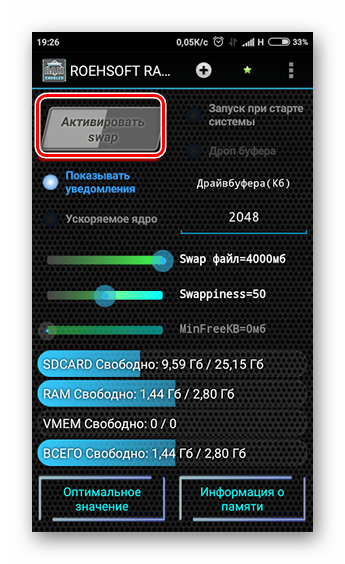
- Затем нужно будет подождать пока он создастся. Это недолгий процесс.
Старая версия Андроид
Сейчас уже существует аж седьмая версия Android, что отвечает на вопрос почему не работают приложения на андроиде 5 или 5.1 Все новые приложения разрабатываются под последние версии Android. Поэтому желательно постоянно проверять обновления и апдейтиться до свежей версии. Это может повысить производительность устройства и устранить какие-либо баги предыдущей версии прошивки. Проверить обновления очень просто:
-
- Открываем «Настройки»
в меню Android (значок в виде шестерёнки).
- Открываем «Настройки»
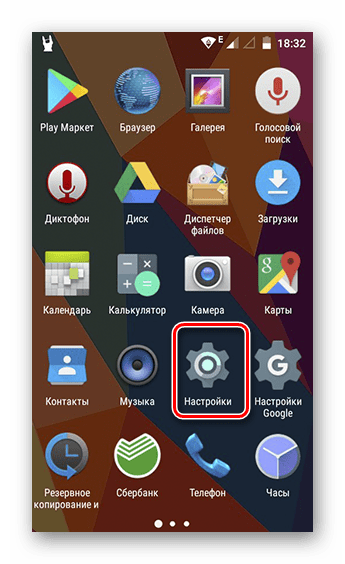
-
- Пролистайте вниз до раздела «О телефоне»
.
- Пролистайте вниз до раздела «О телефоне»
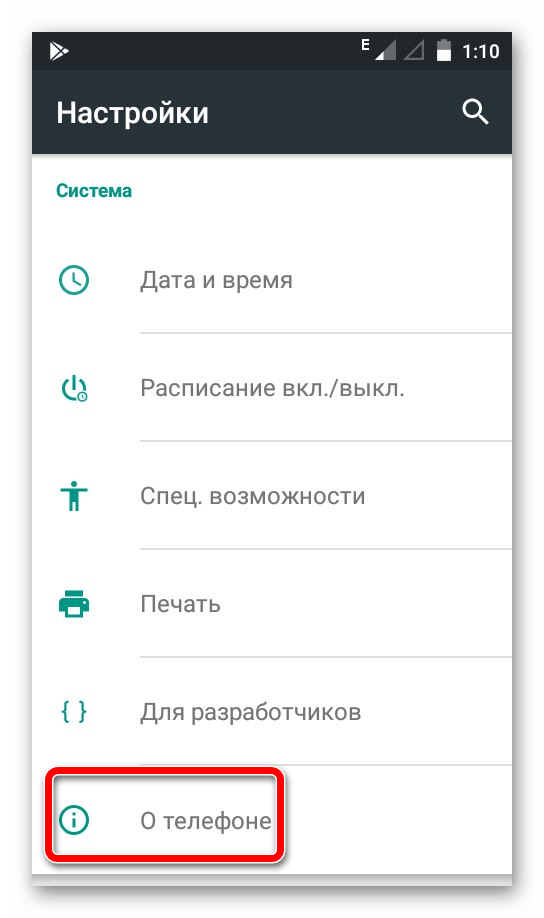
- Тапните по надписи «Проверить обновление»
или «Беспроводное обновление»
у каждого будет по разному.
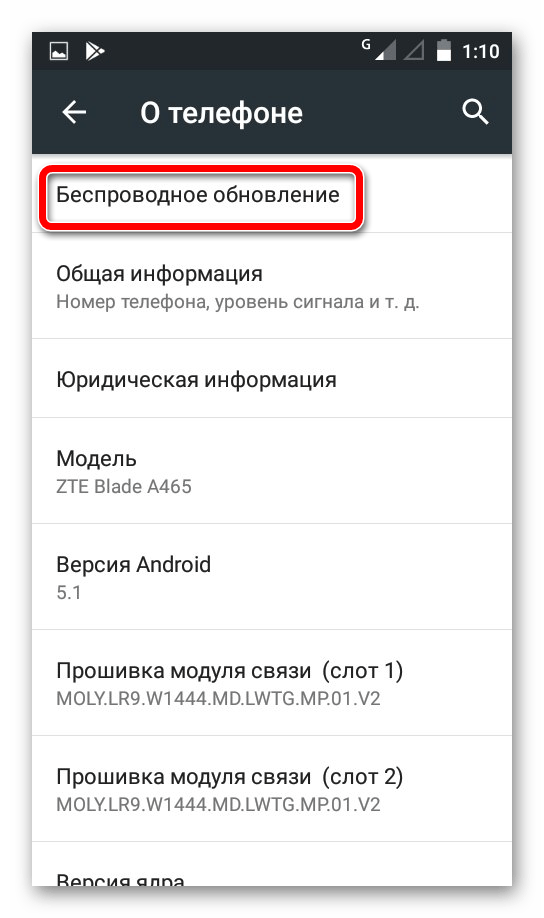
Сбои в работе системы/приложения
Если приложение вдруг перестало работать или начало резко вылетать, это скорее всего ошибка в нем. Тогда нужно его полностью завершить и запустить заново. Для этого:
-
- Снова открываем настройки Android.
-
- Теперь нужно найти пункт «Приложения»
. Тапните по нему пальцем.
- Теперь нужно найти пункт «Приложения»
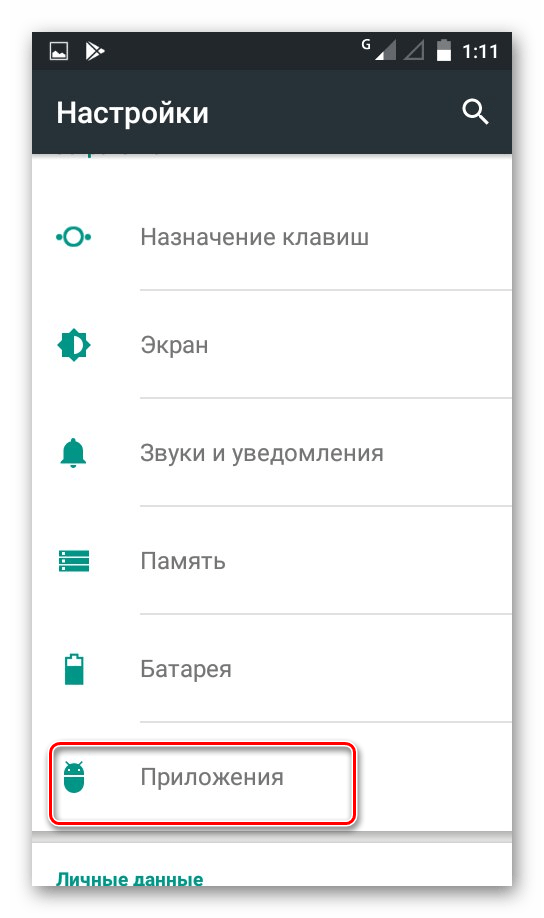
-
- Теперь движениями пальцем вправо пролистайте до раздела «Работающие»
. В нем находятся все приложения, которые запущены на данный момент.
- Теперь движениями пальцем вправо пролистайте до раздела «Работающие»
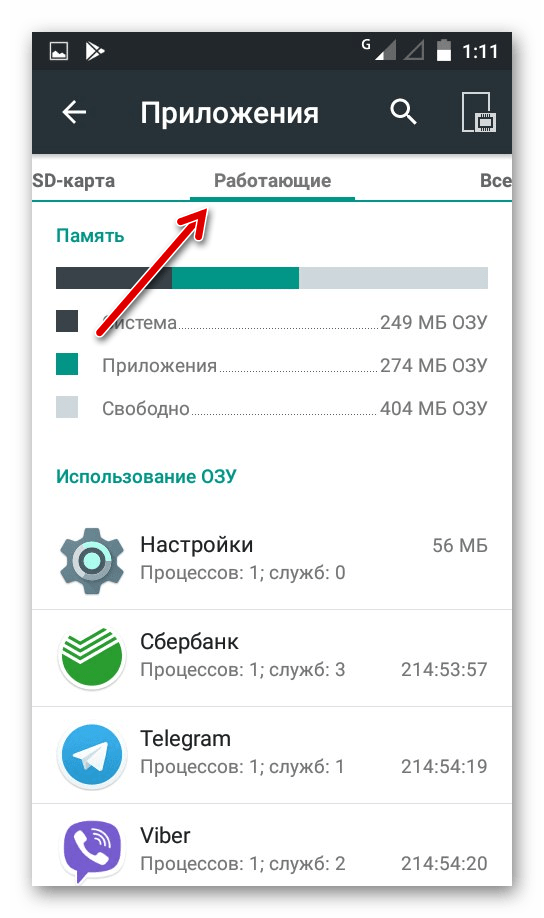
-
- Найдите там нужное и нажмите на него пальцем.
- Теперь нам нужно его остановить. Для этого тапаем по кнопке «Остановить»
.
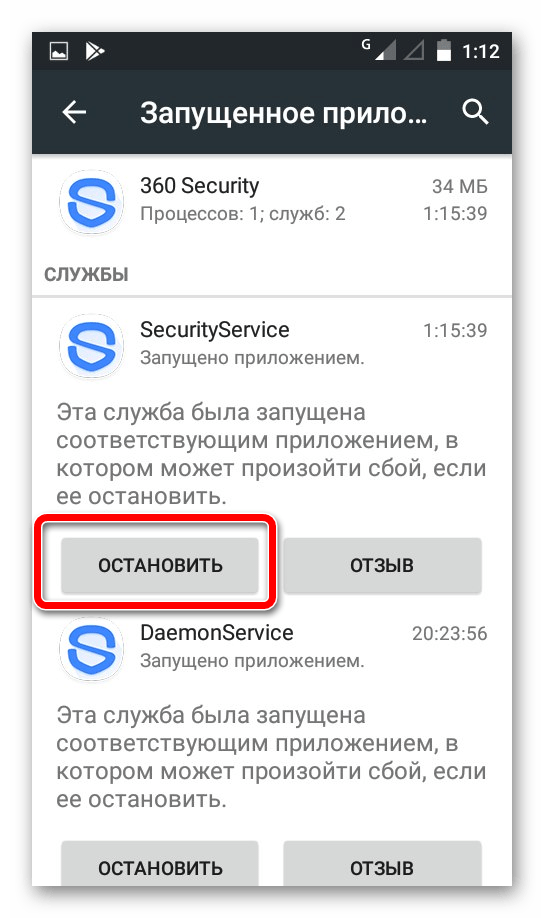
- Теперь идем в меню и заново открываем то, что нужно. Скорее всего, оно будет работать, как должно.
Возможно требуется удалить его и установить заново. Для этого:
-
- Проходим первые 4 этапа, как в предыдущей инструкции.
- Теперь для деинсталляция программы, следует нажать «Удалить»
.
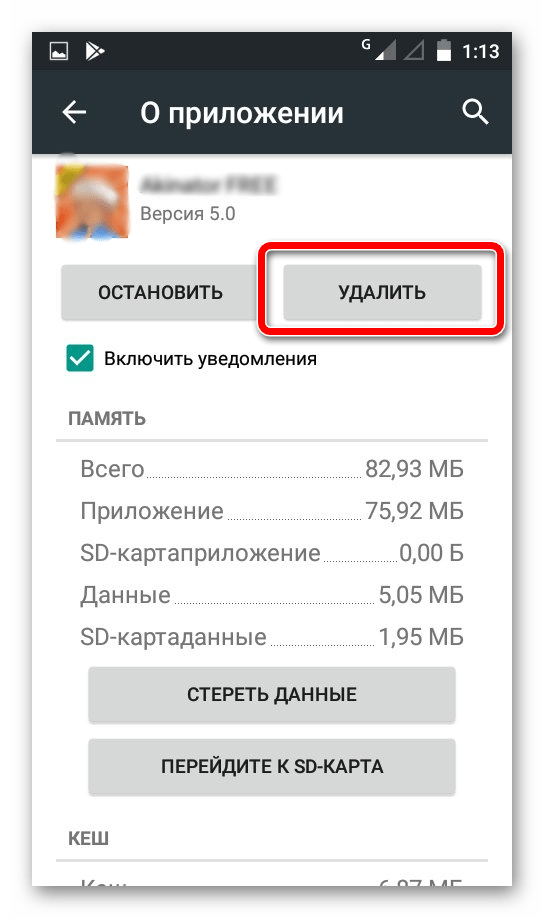
-
- Перезагрузить ваше устройство, зажав кнопку блокировки и выбрав .
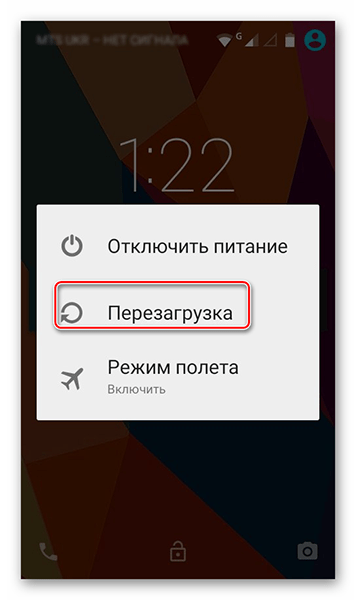
- Теперь следует заново скачать его с Playmarket и инсталлировать.
Если перестали массово работать все приложения, то нужно полагать, что сбои более масштабные и касаются самой системы. Попробуйте сбросить настройки.
МТС личный кабинет – регистрация бесплатно
Возможность бесплатно зарегистрироваться и последующая авторизация доступны для пользователей следующими способами:
- с использованием номера телефона;
- с использованием учётной записи в одной из популярных социальных сетей.
Зайдя на главную страницу официального сайта оператора, откройте раздел “Мой МТС”. Здесь вам будет предложено ввести номер телефона для получения бесплатного SMS-сообщения с паролем для входа в аккаунт. Первый запрос инициирует автоматический процесс создания пользовательской учётной записи в системе.
Развитие и стремительная популяризация социальных сетей также делает их распространённым способом для авторизации на различных сайтах и развлекательных порталах. Вы можете привязать вход на сайт к личной странице в социальной сети. Однако, пойти процесс привязки и подтверждения необходимо для всех абонентов. Для этого требуется заполнить специальную форму и дождаться кода подтверждения.
Использование для входа смартфона или планшета с установленной SIM оператора позволяет авторизоваться без ввода пароля по номеру данной карты. Далее, полная версия сайта позволяет вручную установить пароль на требуемый в панели управления. Мой МТС личный кабинет – вход по номеру телефона без пароля и логина доступен таким способом.
Почему не получается войти в личный кабинет МТС
Если вам необходимо воспользоваться ЛК, но вы не можете пройти процесс рекомендации, можно обозначить следующие причины такой неисправности:
- не подходит пароль – наиболее распространенная проблема, актуальная для клиентов, которые уже длительное время пользуется функционалом кабинета;
- не приходит пароль по СМС, из-за чего вы не можете воспользоваться обновленным функционалом системы авторизации;
- другие типы ошибок, или самостоятельная блокировка такой функции абонентом.
Рассмотрим подробнее каждую из возможных неисправностей, что позволит самостоятельно решить проблему без обращения в службу поддержки оператора.
Не подходит пароль
Самая распространенная проблема среди пользователей, которые хотят настроить свой номер с телефона или сайта. Если вы уже длительное время пользуетесь функционалом личного кабинета и проходили регистрацию старого типа (самостоятельно заполняли пользовательскую анкету и устанавливали пароль в виде произвольной комбинации символов).
В этом случае рекомендации классические:
- проверьте раскладку и активацию Caps Lock;
- удостоверьтесь в корректности указанного номера;
- если вы копируете пароль, убедитесь, что случайно не захватили лишний символ в строке текстового документа.
Сообщение «Неверный пароль» также может отображаться, если с момента его получения прошло много времени. С новой системой авторизации все аналогично, только здесь необходимо каждый раз заказывать процесс отправки SMS с кодом доступа на личный номер телефона. При работе с официальным мобильным приложением данный процесс автоматизирован.
Не приходит СМС с паролем
Также не менее распространенной причиной при поиске ответа на запрос «Не могу зайти в личный кабинет МТС» – отсутствие ответного СМС при запросе пароль доступа. Перепроверьте указанный номер в соответствующем поле. Также причина может быть связана с:
- некорректным функционированием или техническими работами на стороне оператора;
- наличии соответствующей блокировки или задолженности на балансе лицевого счета;
- устаревшей или пиратской версии ПО, установленном на вашем смартфоне (при выборе такого способа).
Ошибка авторизации
Основная причина отображения сообщения «Ошибка авторизации» – некорректное функционирование сервиса МТС. Так как функция «Личный кабинет» достаточно популярно и ежедневно привлекает новых абонентов для использования, она постоянно совершенствуется. С графиком обновления функционала и нововведениями вы можете ознакомиться в соответствующем разделе официального сайта компании. Также рекомендуется оформить подписку на новостную рассылку по электронной почте. Так вы сможете оставаться не только в курсе последних событий, но и воспользоваться различными акционными приложениями для получения максимальной выгоды от услуг телекоммуникационного оператора.
Пишет «Блокировка проверки»
Уведомление «Блокировка проверки» напрямую связана с:
- установкой блокировки SIM-карты в случае ее утери или отсутствии необходимости для дальнейшего использования;
- активацией услуги «Запрет на управление номером», который может установить юридическое лицо при использовании корпоративной линейки тарифных планов.
Запрет можно снять обратившись непосредственно к владельцу номера, чтобы он активировал соответствующую опцию в панели управления, или же напрямую обратился с данным запросом к квалифицированным специалистам телекоммуникационной компании.